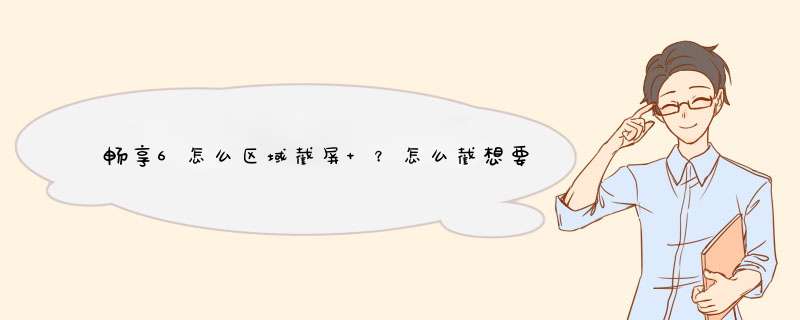
先查看一下“智能截屏”的功能是不是开启了,设置路径:
设置—智能辅助—手势控制—智能截屏
然后指关节截屏的操作方法是:
截全屏
单指关节稍微用力连续敲击两下屏幕,记得敲击手机的同一区域哦。就像敲门一下,发出两下“噔噔”的声音。
区域截屏
单指关节敲击一下屏幕,然后确保指关节不要脱离屏幕,并拖动指关节在屏幕上绘制一个封闭的区域。
滚动截屏
单指关节敲击一下屏幕,然后确保指关节不要脱离屏幕,并拖动指关节在屏幕上绘制字母s。
使用指关节截取上下连续的多屏画面(长截屏):
使用指关节稍微用力并连续快速地双击屏幕,点击所截取屏幕界面右下角滚动截屏,手机界面自动向下滚动到屏幕底部并同步完成截屏。
你还可以使用这种方法:指关节不离开屏幕,稍微用力画字母“S”,手机界面自动向下滚动到屏幕底部并同步完成截屏。
在手机屏幕自动向下滚动时,用手指触碰屏幕即可停止滚动,手机会截取已滚动部分画面。
这就要用到畅享6里面的指关节手势功能啦。
在设置—智能辅助—手势控制里面找到指关节手势,打开智能截屏功能。
然后用单指关节敲击屏幕并绘制封闭图案,就完成区域截图了,而且你可以选择自己想要的形状,比如矩形、圆形、心形,并且可以调整选框大小。
如果还是不太会,可以看看操作视频,其实用两次就完全熟练了:
有以下三种方式可以开启录屏功能:
1、点击“屏幕录制”快捷按钮开启录屏功能:请在下拉开关找到“屏幕录制”快捷按钮,如果没有找到,请向下滑动开关列表,点击“编辑”,找到“屏幕录制”快捷按钮,如果此时点击“屏幕录制”快捷按钮不能开启录屏,建议按照提示,拖动替换开关。
2、非锁屏状态时,按电源键和音量上键开启录屏功能。
3、非锁屏状态时,双指关节双击屏幕开启录屏功能。使用这种方式开启,请确保您的手机在设置中有“智能截屏”选项,并且此选项处于打开状态。
以华为P40手机为例:
一、使用隔空手势截屏
1、进入设置 > 辅助功能 > 快捷启动及手势 > 隔空手势,确保隔空截屏开关已开启。
2、将手掌朝向屏幕,放在在距离屏幕半臂的位置稍作停顿,待屏幕上方出现“手势图标”后,握拳截屏。
二、使用组合键截屏
同时按下电源键和音量下键截取完整屏幕。
三、使用快捷开关截屏
从屏幕顶部状态栏下滑出通知面板,继续向下滑出整个菜单,点击“截图图标”截取完整屏幕。
四、指关节截屏
1、进入设置 > 辅助功能 > 快捷启动及手势 > 截屏,确保指关节截屏开关已开启。
2、用单指指关节稍微用力并连续快速双击屏幕,截取完整屏幕。
五、分享、编辑截屏或继续滚动截长图
截屏完成后, 左下角会出现缩略图。您可以:
1、向下滑动缩略图,可以继续滚动截长屏。
2、向上滑动缩略图,选择一种分享方式,快速将截图分享给好友。
3、点击缩略图,可以编辑、删除截屏。
截屏默认保存在图库中。
六、使用指关节手势滚动截长图
1、单指指关节敲击屏幕并保持指关节不离开屏幕,稍微用力画“S”,屏幕将自动向下滚动截屏。
2、滚动过程中,点击滚动区域可停止截屏。
欢迎分享,转载请注明来源:品搜搜测评网

 微信扫一扫
微信扫一扫
 支付宝扫一扫
支付宝扫一扫
